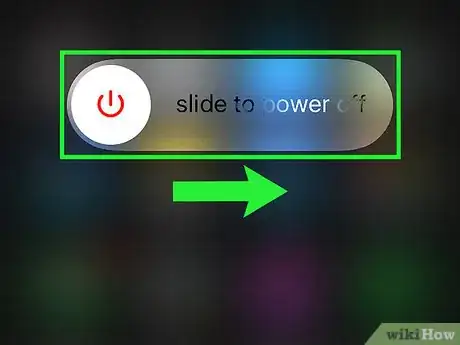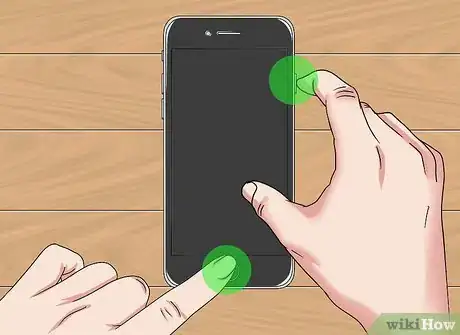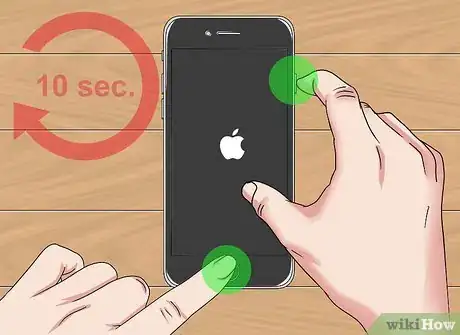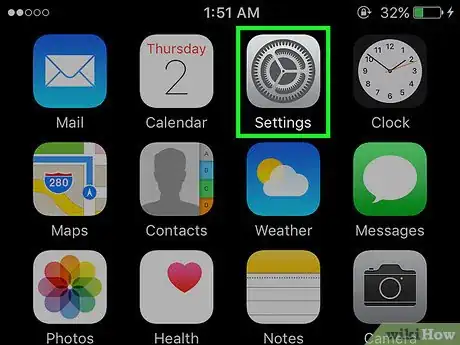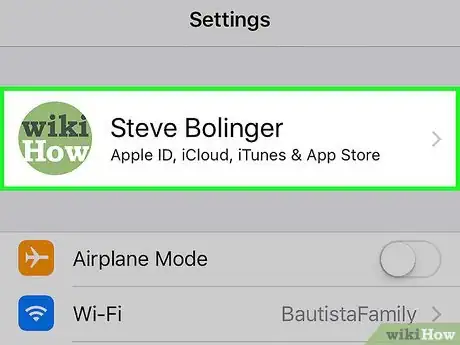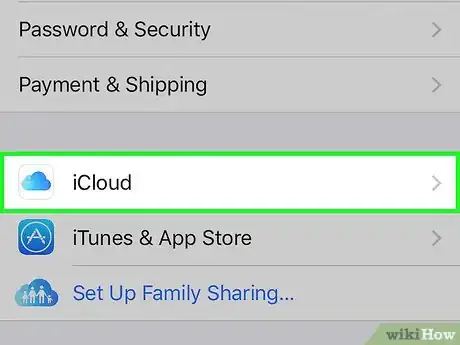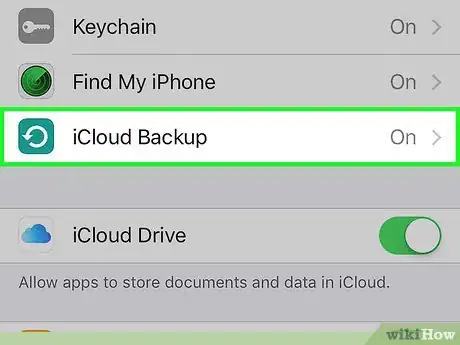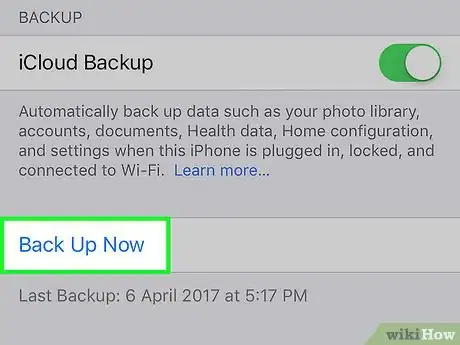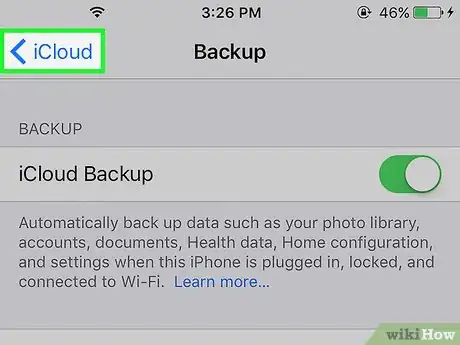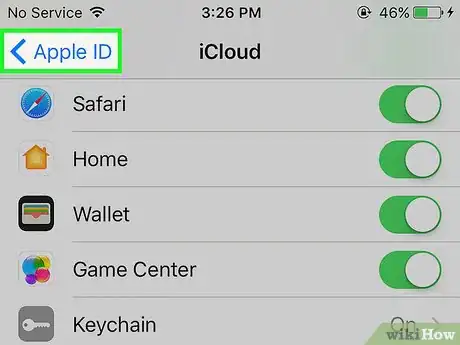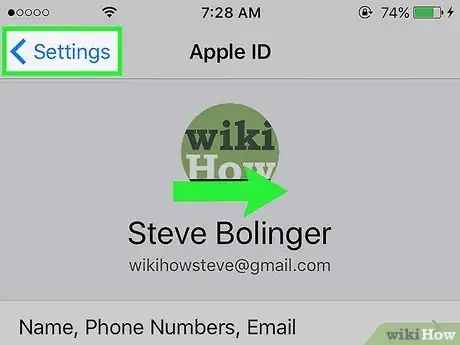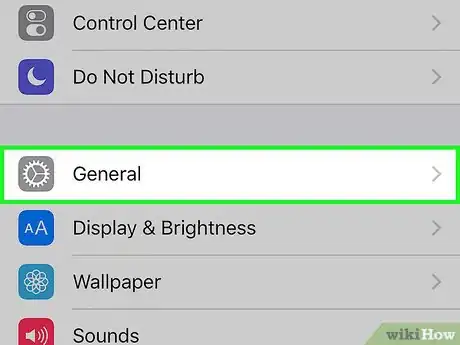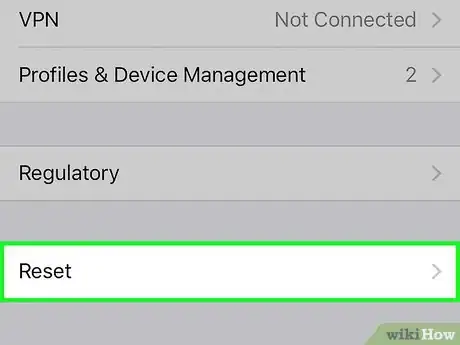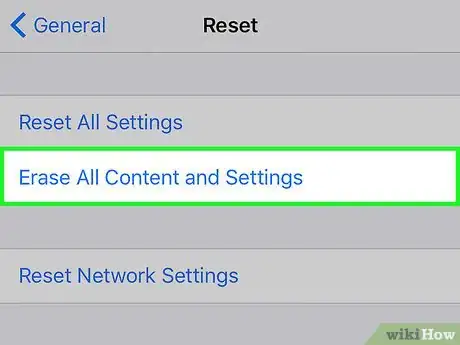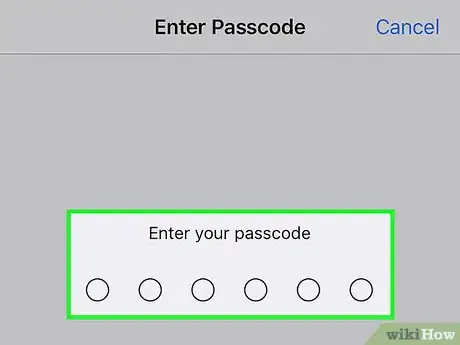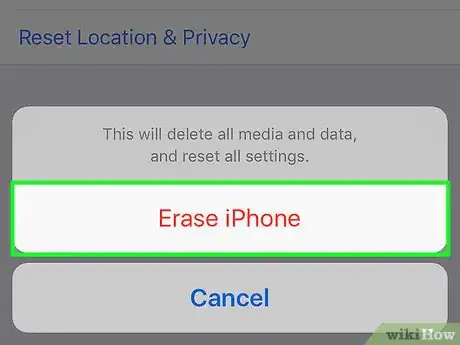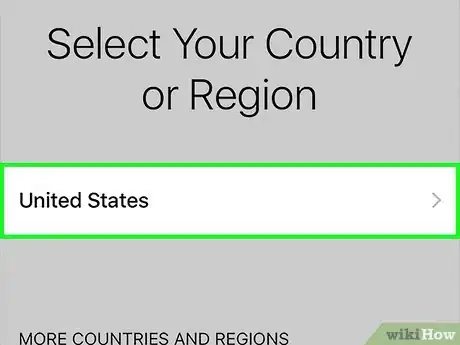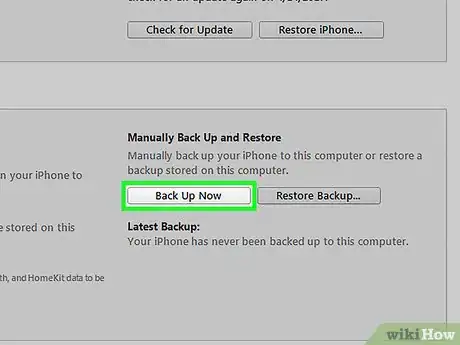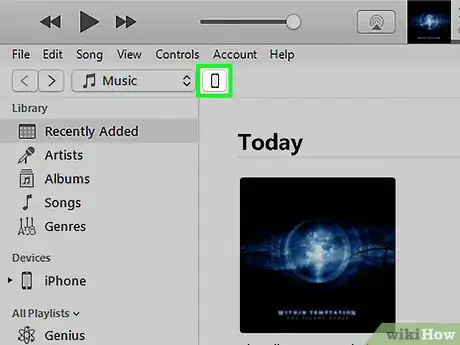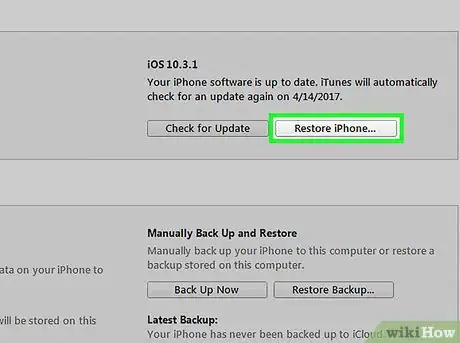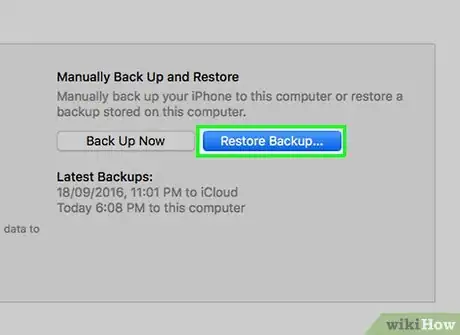X
wikiHow是一个“多人协作写作系统”,因此我们的很多文章都是由多位作者共同创作的。 为了创作这篇文章,45位用户(部分匿名)多次对文章进行了编辑和改进。
这篇文章已经被读过348,401次。
这篇文章将教你如何强制重启无响应的iPhone,并抹除数据,将它恢复为默认的出厂设置。此外,你还能学到从iCloud和iTunes恢复手机备份的方法。
步骤
方法 1
方法 1 的 3:
强制重启iPhone
-
查看一下iPhone是否能正常关机。要是不管怎样设备都毫无反应,在万不得已的情况下才考虑强制重启设备。[1] 正常地关机操作是:
- 长按电源键,直到屏幕上出现滑动来关机的消息滑块。向右滑动滑块。
-
长按重启按钮组合。如果iPhone不能正常关机,请同时长按以下按钮组合:
- iPhone 6S和更早的设备: 电源键+Home键。
- iPhone 7和7 Plus: 电源键+音量减小键。
-
继续按住这两个按钮不松开。大约10秒钟后,屏幕上会出现重新启动的苹果商标,这时候才松开按键。广告
方法 2
方法 2 的 3:
将iPhone还原为出厂设置
-
在设备上打开“设置”应用程序。它通常位于手机主屏幕,图标是灰色齿轮(⚙️)。
-
轻触你的苹果账户(Apple ID)。它位于“设置”菜单的最上方。如果你添加了自己的账户,这里会显示你的名字和头像。
- 如果你还未登录账户,请点击登录到(你的设备),输入账户名和密码,然后点击登录按钮。
- 如果你的iOS设备运行旧版系统,你可以跳过这一步。
-
点击iCloud按钮。它位于菜单的第二部分。
-
滚动菜单,点击iCloud备份按钮。它位于“使用iCloud的应用”部分的底部。
- 如果你还未开启备份功能,请将iCloud备份开关滑动到“打开”(绿色)位置。
-
点击立即备份。它位于屏幕底部。等待设备完成备份。
- 你必须将设备连入无线局域网络,才能备份iPhone。
-
点击iCloud按钮。它位于屏幕左上角,之后返回iCloud设置页面。
-
点击Apple ID。它位于屏幕左上角,点击后返回Apple ID页面。
- 如果你的iOS设备运行旧版系统,你可以跳过这一步。
-
点击设置。它位于屏幕左上角。
-
滑动屏幕,点击通用。它位于菜单的上部,就在齿轮(⚙️)图标的旁边。
-
滑动屏幕,点击还原。它位于菜单底部。
-
点击抹掉所有内容和设置。它就在靠近菜单顶部的位置。
-
输入密码。在这里输入锁屏密码。
- 如果设备提示你输入“访问限制”密码,请输入正确的密码。
-
点击抹掉iPhone。这样会重置所有设置,包括抹掉手机上的所有多媒体资料和数据。
-
按照屏幕上的提示设置iPhone。这时候,iPhone会回到它刚出厂时的状态和配置,你需要像设置新手机一样重新设置它。
- 在这期间,iPhone会询问你是否从iCloud备份中恢复手机。如果你想要找回之前的所有数据、多媒体信息和应用程序,请同意从备份中恢复设备。
广告
方法 3
方法 3 的 3:
用iTunes恢复手机数据
-
备份数据(如果可以)。如果你能使用iPhone,请备份数据,以便在重置手机后恢复数据和设置。你可以在iTunes创建一个备份。
- 将iPhone连接到电脑,打开iTunes。如果系统没有自动打开iTunes程序,请手动打开它。
- 从iTunes窗口上方的一排按钮中点击iPhone图标。
- 点击“本电脑”,然后点击“立即备份”。备份过程可能需要几分钟。
-
在iTunes中选择你的iPhone,它位于窗口的顶部。
-
点击“恢复iPhone”来重置它。程序会提示你是否确认删除iPhone上的所有数据和内容。重置过程需要15-20分钟。[2]
-
如果有必要,请让iPhone进入恢复模式。要是手机没有出现在iTunes中,没有任何反应,或者你不知道解锁密码,就需要让手机先进入恢复模式。[3]
- 用USB数据线将手机连接到电脑,并确保运行iTunes程序。
- 连入iPhone后,按照强制重启iPhone ↓进行操作。
- 按照iTunes中的提示,将手机恢复至默认出厂设置。在这之前,你不能先备份设备。
-
导入备份。重置设备后,你就可以使用iTunes导入最新的备份。将iPhone连入电脑后,在iTunes中选择设备,点击“恢复备份”按钮,选择你想要导入的备份。
- 如果你是因为不记得访问限制密码而重置手机,请“不要”恢复备份,这会同时恢复密码,而你还是不知道密码是什么。在这种情况下,你只能像新手机一样设置iPhone,然后重新同步其它内容和数据。
- 如果要重新设置iPhone,手机会提示你输入之前绑定的Apple ID密码。如果你不知道密码,请联系账号之前的主人,并从www.icloud.com/find解除设备和账号的绑定关系。
广告
参考
关于本wikiHow
广告